
De Apple Watch zit boordevol functies die op het eerste gezicht niet meteen zichtbaar zijn. De muziek-app op het horloge bedient onmiddellijk (en intuïtief) de muziek-app op je iPhone, maar hij kan ook op zichzelf staan als zijn eigen Bluetooth-compatibele iPod-achtige apparaat. Lees verder terwijl we u laten zien hoe u het kunt koppelen aan Bluetooth-hoofdtelefoons en -luidsprekers.
Waarom wil ik dit doen?
De Apple Watch is beslist bedoeld als een verlengstuk van je iPhone en niet als een regelrechte vervanging van je telefoon. Desalniettemin kunt u een flink aantal veelvoorkomende taken probleemloos van uw telefoon naar uw horloge overbrengen, inclusief het afspelen van muziek.
Misschien is de functie zojuist verloren gegaan in alle drukte rond de release van het horloge, maar niet veel mensen hebben het erover gehad hoe je muziek daadwerkelijk rechtstreeks op de Apple Watch kunt dumpen en deze kunt gebruiken als een iPod die volledig onafhankelijk is van je iPhone. Dit betekent dat u uw telefoon thuis kunt laten en kunt hardlopen met deuntjes die rechtstreeks van uw horloge naar uw Bluetooth-hoofdtelefoon worden gestraald, of koppel uw horloge aan de Bluetooth-luidspreker van uw vriend om een afspeellijst te delen die u op uw horloge heeft opgeslagen.

Zodra de muziek op uw horloge is opgeslagen, zijn de bedieningselementen op het horloge identiek aan de bedieningselementen die worden gebruikt voor het afspelen van muziek op uw telefoon (het enige verschil is dat de muziekbestanden lokaal op het horloge staan). Verder is de lokale weergave verrassend licht op het batterijgebruik. We verwachtten dat het afspelen onze batterijduur ronduit zou halen, maar we verloren slechts vijf procent van de totale batterijduur per uur continu muziek afspelen.
Dus wat is er nodig om van uw horloge een kleine iPod-vervanger te maken? In tegenstelling tot de meeste Apple Watch-ervaringen, is het proces waarmee u uw horloge omschakelt van een afstandsbediening voor uw iPhone-muziekcollectie (de standaardfunctie van de muziek-app) naar een onafhankelijke muziekdoos zoals een iPod om de pols, een beetje ondoorzichtig. . Laten we eens kijken hoe u verrassend veel muziek op uw pols kunt stoppen.
Uw muziek voorbereiden
Allereerst heb je wat deuntjes nodig en die moeten op je iPhone staan. U kunt nieuwe muziek uit uw iTunes-bibliotheek op uw telefoon importeren of u kunt muziek gebruiken die al op uw telefoon is opgeslagen.
Het belangrijke element hier is dat alle nummers die u naar de Apple Watch wilt importeren in één afspeellijst staan en dat alle nummers samen niet meer dan 2 GB aan opslagruimte in totaal hebben. Dat is de grote vangst: je kunt niet meerdere afspeellijsten naar je Apple Watch importeren, je kunt maar één afspeellijst tegelijk importeren. Die afspeellijst kan net zoveel nummers opslaan als de maximaal 2 GB aan opslagruimte op het horloge kan bevatten, maar de Apple Watch heeft 8 GB opslagruimte, maar er kan slechts 2 GB worden gereserveerd voor muziek.
Maak een nieuwe afspeellijst in iTunes en synchroniseer deze met je telefoon of open de Muziek-app op je iPhone en maak een nieuwe afspeellijst via Mijn muziek -> Afspeellijst -> Nieuw.
Uw horloge voorbereiden
Zoals we eerder al zeiden, kun je de muziek niet afspelen via de Apple Watch-luidspreker (en zou je dat ook niet willen). U moet een Bluetooth-apparaat aan het horloge koppelen. U kunt koptelefoons, luidsprekers koppelen en als uw auto koppeling ondersteunt voor het afspelen van muziek, kunt u uw horloge zelfs koppelen met het Bluetooth-audiosysteem van uw auto.
Hier is een perfect voorbeeld van hoe het instellen van de Apple Watch voor het afspelen van muziek een beetje verwarrend en frustrerend kan zijn. Als er geen Bluetooth-apparaat is gekoppeld met de Apple Watch, kunt u de afspeellijst / muziek er niet mee synchroniseren of zelfs geen instellingen openen voor het afspelen van muziek op het horloge. Totdat u de koppeling tussen horloge en luidspreker heeft voltooid, lijkt het alsof de functies niet eens bestaan.
In het licht daarvan moeten we iets koppelen (of het nu een koptelefoon, luidspreker of autoradiosysteem is) voordat we verder gaan. Pak je Bluetooth-apparaat en je Apple Watch. Je kunt trouwens meerdere apparaten in één keer koppelen, we hebben overigens Bluetooth-koptelefoons en luidsprekers aan het horloge gekoppeld, zodat we gemakkelijk konden schakelen tussen persoonlijk luisteren en muziek delen met de luidspreker.

Tik hiervoor op de kroon om het menu met apps te openen en de instellingen te openen. Selecteer "Bluetooth" en zet uw apparaat in de koppelingsmodus. Hoewel elk Bluetooth-apparaat anders is (en u de instructies voor uw apparaat moet controleren), koppelt u meestal een hoofdtelefoon en luidsprekers door de aan / uit-knop of de afspeelknop ingedrukt te houden. Zodra het apparaat zich in de koppelingsmodus bevindt, verschijnt het in de "Bluetooth" -lijst en kunt u erop tikken om het koppelingsproces te voltooien. Als u later meer gekoppelde apparaten wilt toevoegen, keert u terug naar dit menu en herhaalt u het proces (zonder de eerder gekoppelde apparaten te verwijderen).
Uw afspeellijst synchroniseren
Nadat u de afspeellijst heeft gemaakt (en deze indien nodig met uw iPhone heeft gesynchroniseerd) en uw Bluetooth-apparaat aan uw horloge heeft gekoppeld, is het tijd om de muziek daadwerkelijk naar uw horloge te pushen. Om dat te doen hebben we twee dingen nodig: je oplaadkabel en de Watch-app op je iPhone.
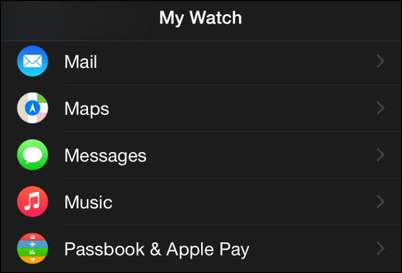
Sluit je horloge aan op de oplaadkabel (hij synchroniseert niet tenzij hij actief wordt opgeladen). Met het opladen van de Apple Watch opent u de Watch-app op uw iPhone en selecteert u "Muziek".
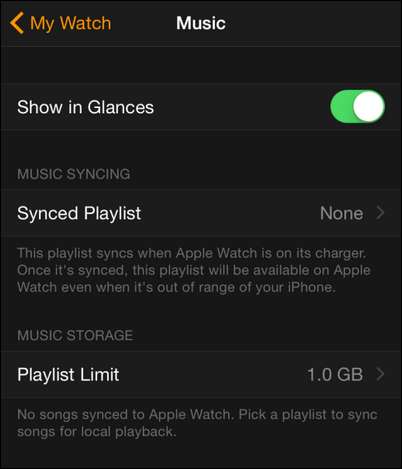
Selecteer "Muziek" en pas dan in het muzieksubmenu indien nodig uw muziekopslaglimiet aan (u kunt deze aanpassen van 1,0 GB opslag tot 2,0 GB opslag). Hier stelt u ook de afspeellijst in. Tik op het item "Gesynchroniseerde afspeellijst". Het toont alle afspeellijsten op je iPhone. Selecteer degene die u met de Apple Watch wilt synchroniseren.
Wees bereid om te wachten. Bij onze tests duurde het ongeveer een minuut per nummer, dus als je een lange afspeellijst hebt, duurt het even. Als je een enorme afspeellijst hebt, begin dan zeker met synchroniseren voordat je naar bed gaat en laat het horloge en de telefoon bij elkaar om door de lijst te bladeren.

Als je klaar bent, zie je de naam van de afspeellijst en een indicator, onder het item Afspeellijstlimiet, die het aantal nummers op het horloge aangeeft en hoeveel ruimte ze gebruiken.
Op dit punt staat de muziek op de Apple Watch en is de iPhone niet langer nodig, tenzij je de afspeellijst wilt bijwerken of vervangen door een nieuwe.
Muziek afspelen vanaf uw Apple Watch
De laatste stap, en de hele reden waarom we hier zijn, is om de muziek van je Apple Watch af te spelen op je Bluetooth-hoofdtelefoon of -luidsprekers. Open hiervoor de muziek-app op uw Apple Watch via de snelkoppeling Glances of het app-menu.
De belangrijkste stap hier is het wisselen van bron voor de Muziek-app. De Muziek-app maakt standaard gebruik van de muziekbibliotheek van uw iPhone. Als je dus op 'Afspeellijsten' tikt, zie je de afspeellijsten van je iPhone en niet de afspeellijsten van het horloge. Om dat te wijzigen, moet u ergens op het scherm van de Muziekapp ingedrukt houden.

Tik op "Bron" en selecteer "Apple Watch". De muziek-app op je horloge verwijst nu naar de interne opslag en afspeellijst in plaats van de opslag en afspeellijsten op je iPhone.
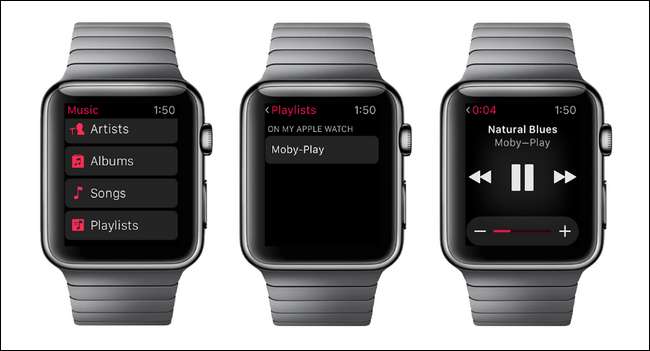
Selecteer 'Afspeellijsten', de enkele afspeellijst die u naar het horloge heeft geüpload, en zolang het Bluetooth-apparaat momenteel is verbonden, wordt het afgespeeld (anders krijgt u een foutmelding dat u uw apparaat opnieuw moet verbinden). Alle functies van de muziek-app zijn identiek. Het enige verschil is dat u muziek afspeelt, pauzeert en overslaat die rechtstreeks op het horloge is opgeslagen in plaats van op uw telefoon.
We moesten een beetje schakelen tussen onze iPhone en Apple Watch en de manier waarop je overschakelt van op de iPhone gebaseerde weergave naar op horloge gebaseerde weergave is niet meteen duidelijk, maar na het zeer kleine gedoe om het in te stellen, heb je een soepele muziekweergave recht om je pols.






